لا يزال إرسال الفاكس يلعب دورًا مُهمًا في التواصل مع العملاء والشركاء التجاريين لدى بعض المؤسسات والشركات التجارية. ومع ذلك، ستجد أنَّ مُعظم الأشخاص لديهم بالفعل الـ iPhone ويبحثون عن طرق لإرسال الفاكس بسهولة من هذه الأجهزة.
لا يوفر iOS ميزة مُضمَّنة تُتيح لك إرسال الفاكس من الـ iPhone الخاص بك. وللقيام بذلك، ستحتاج إلى تطبيق تابع لجهة خارجية. سنُعلمك كيفية إرسال الفاكس من الـ iPhone باستخدام تطبيق نوصي به، ثم ندرج خيارات إضافية يُمكنك تجربتها. مع التركيز على الميزات التي تُقدمها والأداء وسهولة الاستخدام. سنقدم لك دليلًا شاملاً لتختار التطبيق المُناسب الذي يلبي احتياجاتك ويجعل عملية إرسال الفاكس أمرًا سهلاً وفعالاً. تحقق من أفضل إضافات Chrome لإرسال واستقبال الفاكس.

كيفية إرسال فاكس من الـ iPhone مجانًا
على الرغم من أنها أصبحت أقل شيوعًا، إلا أن هناك عدة أسباب وراء استمرار استخدام أجهزة الفاكس حتى اليوم. لذلك، إذا كنت بحاجة إلى إرسال فاكس سريع ولا ترغب في الاشتراك في خطة الدفع أو إدخال تفاصيل بطاقة الائتمان، فإنَّ Fax Burner هو أفضل تطبيق لإرسال الفاكس من الـ iPhone الخاص بك مجانًا.
تنزيل: Fax Burner (مجانًا، الاشتراك مُتاح)
باستخدام Fax Burner، يُمكنك إرسال ما يصل إلى خمس صفحات بالفاكس واستلام ما يصل إلى 25 صفحة فاكس شهريًا مجانًا. تنطبق هذه الميزات المجانية حتى عند استخدام Fax Burner لإرسال الفاكس من الكمبيوتر الخاص بك.
لبدء إرسال فاكس من الـ iPhone الخاص بك، قم بتنزيل التطبيق وتشغيله، وأدخل عنوان بريدك الإلكتروني وكلمة السر لإنشاء حساب مجاني، ثم اتبع الخطوات التالية:
- اضغط على إنشاء فاكس.
- في الحقل “إلى”، أدخل رقم الفاكس الخاص بالمُستلم. في الحقل ملاحظة الرسالة التعريفية، يُمكنك كتابة بعض الملاحظات، لكن هذا أمر اختياري.
- اضغط على رمز الإضافة
بجوار الصفحات المُراد إرسالها إلى الفاكس.
- حدد التقاط صورة لالتقاط صورة للمستند الذي تُريد إرساله بالفاكس. إذا كانت الصورة جاهزة بالفعل، فحدد اختر من المكتبة أو اختر من Dropbox.
- إذا كنت تريد إرسال أكثر من صفحة بالفاكس، فانقر فوق نفس رمز الإضافة
مرة أخرى وكرر الخطوة السابقة.
- بمجرد الانتهاء، اضغط على إرسال فاكس من الـ iPhone الخاص بك. بمجرد إرسال الفاكس، ستظهر لك النافذة المنبثقة “الفاكس الخاص بك في طريقه”.
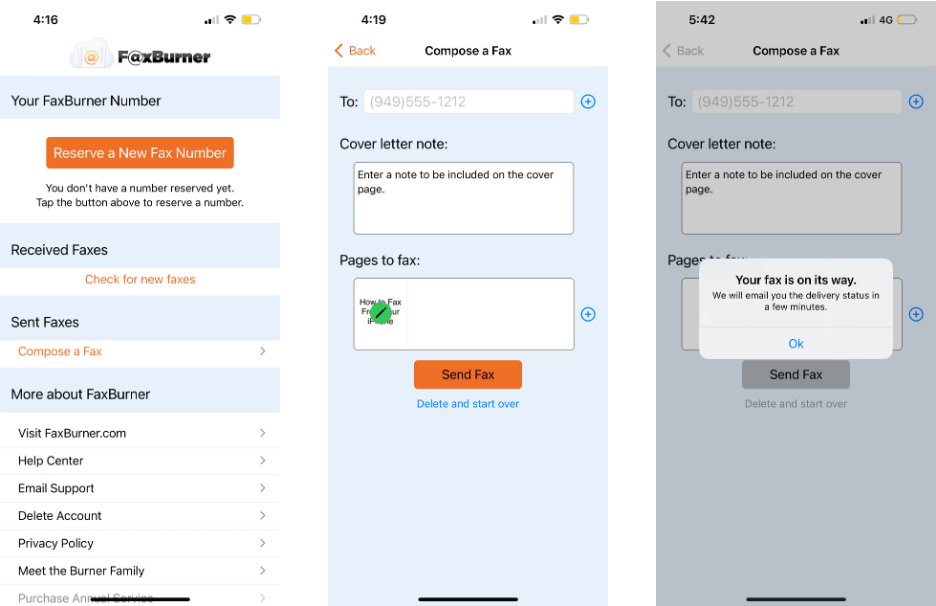
في الصور أعلاه، ستُلاحظ أيضًا وجود رمز التعديل الأخضر على الصور التي تم تحميلها. النقر عليه يسمح لك بتعديل الصورة. يُمكنك إضافة نص وتعليقات توضيحية وتوقيع إلى الملف الذي تُريد إرساله بالفاكس.
في حالة قيامك بتحميل صورة (صور) خاطئة، ما عليك سوى النقر على زر الحذف والبدء من جديد لإعادة تحميل ملفاتك بسهولة.
عندما تحتاج إلى تلقي فاكس، يمنحك Fax Burner رقم فاكس مجاني يُمكنك استخدامه لمدة تصل إلى 24 ساعة. في الوقت الحالي، يتم عرض أرقام هواتف الولايات المتحدة فقط، وتنتهي صلاحية الرقم بعد 24 ساعة، لذا يتعين عليك إنشاء رقم جديد في كل مرة.
في أي وقت تحتاج فيه إلى إرسال أكثر من خمس صفحات بالفاكس، يُقدم Fax Burner خطة اشتراك شهرية وسنوية. تبلغ تكلفة الخطة الشهرية 12.99 دولارًا وتتضمن 500 صفحة واردة وصادرة. تحقق من كيفية الحصول على رقم هاتف أمريكي أو دولي مجانًا: أفضل الخدمات عبر الإنترنت.
أفضل تطبيقات الفاكس البديلة للـ iPhone
إذا لم تكن راضيًا عن Fax Burner، فيُمكنك الاطلاع على بعض التطبيقات الأخرى لإرسال الفاكس من الـ iPhone الخاص بك. أدناه، سنُغطي الجوانب الفريدة لكل تطبيق وكيفية ملاءمتها لاحتياجات الفاكس الخاصة بك بشكل أفضل.
Fax From iPhone
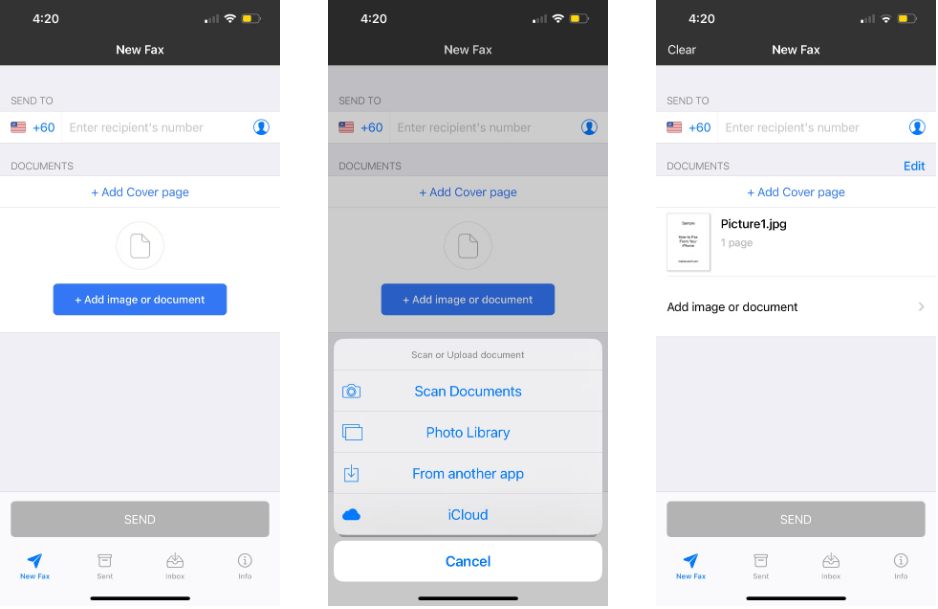
يُتيح لك Fax From iPhone إرسال الفاكس من أكثر من 90 دولة. خطة الاشتراك في التطبيق تجعله مُناسبًا لأولئك الذين يرغبون في إرسال واستقبال عدد كبير من رسائل الفاكس دون تكبد تكاليف مُتزايدة عند إرسال المزيد من الصفحات بالفاكس.
ويقدم ثلاث خطط اشتراك: خطة لمدة أسبوع بسعر 9.99 دولارًا، وخطة لمدة شهر بسعر 24.99 دولارًا، وخطة لمدة عام بسعر 249.99 دولارًا. تشتمل الخطط الثلاث على فاكسات غير محدودة خلال فترة الاشتراك.
هناك نقطة إضافية أخرى في التطبيق وهي أنه يُتيح لك إرسال أول فاكس من الـ iPhone الخاص بك مجانًا، حتى تتمكن من اختباره قبل الالتزام بأي خطة.
تنزيل: Fax From iPhone (مدة تجريبية مجانية، الاشتراك مطلوب)
FAX Free
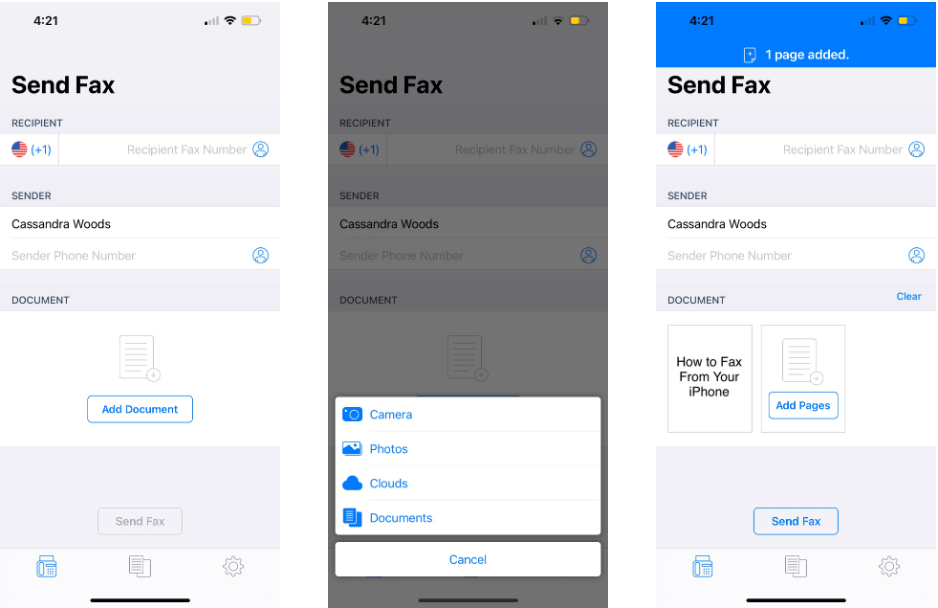
يحتوي FAX Free على خطة اشتراك أرخص بكثير مُقارنةً بـ FAX From iPhone. تبلغ تكلفة الخطة الأسبوعية 6.99 دولارًا أمريكيًا وتبلغ تكلفة الخطة السنوية 39.99 دولارًا أمريكيًا.
ومع ذلك، وعلى الرغم من أنَّ خطط الاشتراك الخاصة بالتطبيق تُتيح لك إرسال عدد غير محدود من الفاكسات، إلا أنها لا تسمح لك باستقبالها. ولذلك، فهو مناسب جدًا للأشخاص الذين يرغبون في إرسال الكثير من المستندات عبر الفاكس ولكنهم لا يحتاجون إلى استلام أي منها.
كما هو الحال مع Fax From iPhone، يُمكنك إرسال فاكس من iPhone الخاص بك مجانًا قبل الاشتراك. يُقدم التطبيق أيضًا نسخة تجريبية مجانية مدتها ثلاثة أيام، ولكن ستحتاج إلى إدخال تفاصيل الدفع الخاصة بك أولاً.
تنزيل: Fax Free (مجانًا، الاشتراك متاح)
تنويهات مُشرفة لإرسال الفاكس عبر iPhone
كما ذكرنا، فإنَّ Tiny Fax و Genius Fax هما تطبيقان آخران يستحقان الاهتمام.
على غرار Fax From iPhone، يُتيح لك Tiny Fax أيضًا إرسال واستقبال عدد غير محدود من رسائل الفاكس. تُعد خطط الاشتراك الخاصة به أرخص أيضًا — على الأرجح لأنه يُتيح لك إرسال الفاكس من 50 دولة فقط بدلاً من 90 دولة.
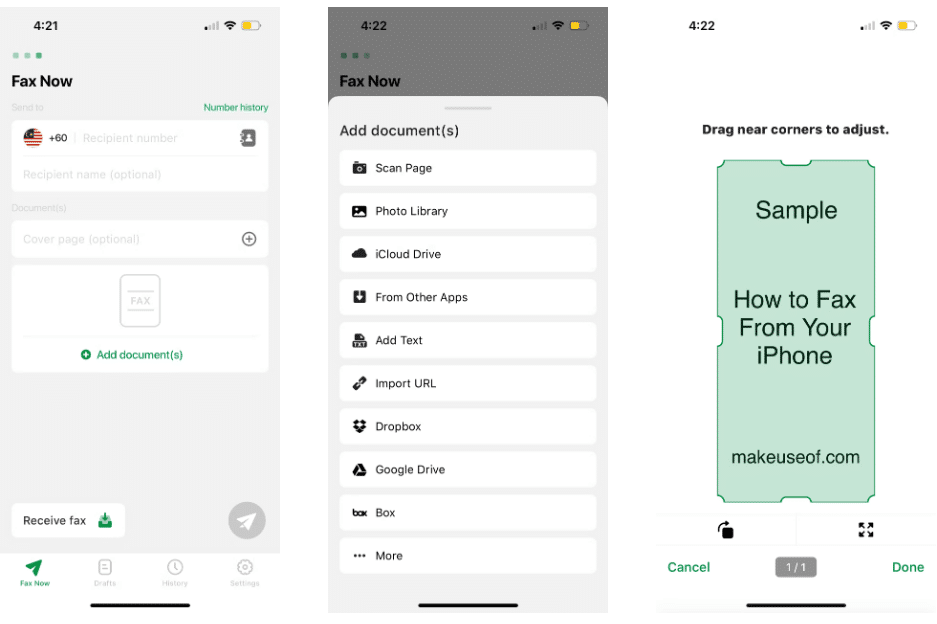
إذا لم يكن هذا القيد الإقليمي يُمثل مشكلة بالنسبة لك، فإنَّ Tiny Fax يُعد بديلاً جيدًا ورخيصًا لـ FAX From iPhone. أعجبني أيضًا أنَّ Tiny Fax يُتيح لك قفل التطبيق باستخدام مُعرف الوجه لمزيد من الخصوصية.
وأخيرًا، تختلف بنية الدفع الخاصة بـ Genius Fax بشكل ملحوظ عن جميع التطبيقات الأخرى التي ناقشناها. لا تحتاج إلى الدفع مقابل خطة الاشتراك. بدلاً من ذلك، يُمكنك شراء أرصدة لإرسال أو استقبال رسائل الفاكس.
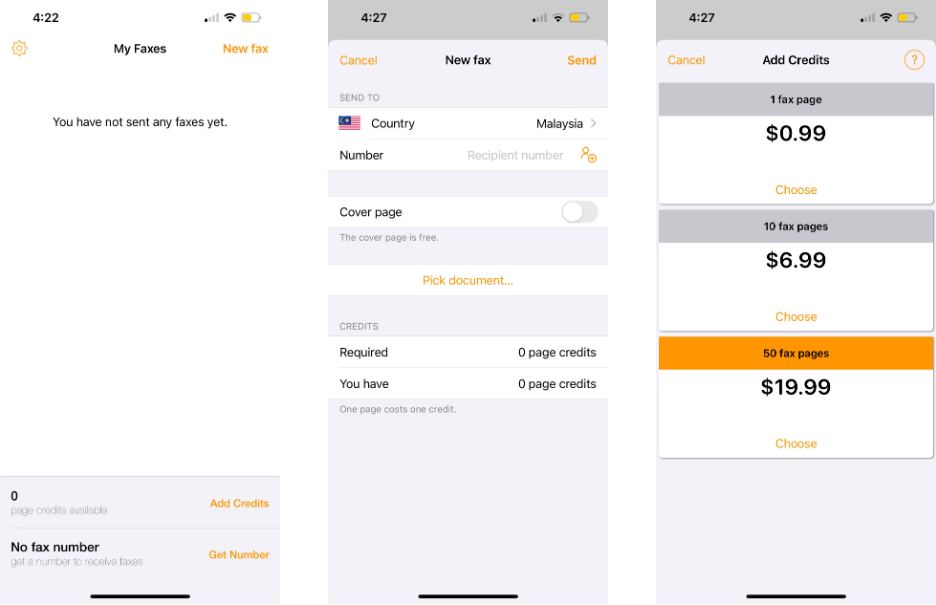
وفقًا لصفحة المساعدة الخاصة بـ Genius Fax، لا تنتهي صلاحية الاعتمادات أبدًا وستظل في حسابك. ومن ثم، فهو تطبيق أكثر مرونة لإرسال وإستقبال الفاكس على الـ iPhone حيث لن تكون مُقيدًا بخطة اشتراك ذات تاريخ انتهاء مُحدد، مما قد يسبب القلق من عدم تحقيق أقصى استفادة من خطتك المدفوعة.
الجانب السلبي الرئيسي في Tiny Fax و Genius Fax هو أنهما لا يُقدمان مدة تجريبية مجانية. سيتعين عليك الدفع مقابل الاشتراك أو الأرصدة مقدمًا لإرسال الفاكس من الـ iPhone الخاص بك، لذا فإن أهم توصياتنا لا تزال هي تلك التي ذكرناها سابقًا.
بشكل عام، الوظائف الرئيسية لتطبيقات الفاكس على الـ iPhone المُختلفة هي نفسها تقريبًا. في النهاية، تُصبح نقاط السعر المختلفة هي العامل الحاسم فيما يتعلق بالتطبيق الذي يُناسب احتياجاتك بشكل صحيح.
يُعد Fax Burner أفضل تطبيق شامل لإرسال الفاكس من الـ iPhone الخاص بك إذا كنت تحتاج فقط إلى إرسال عدد قليل من رسائل الفاكس كحدث لمرة واحدة. إذا وجدت أنه من الأسهل العمل على كمبيوتر، فيمكنك أيضًا التفكير في بعض إضافات Chrome لإرسال الفاكس من سطح المكتب أو إرسال فاكس من Gmail. يُمكنك الإطلاع الآن على أفضل تطبيقات الإتصال المجانية (مكالمات ورسائل SMS غير محدودة باستخدام شبكة Wi-Fi).







